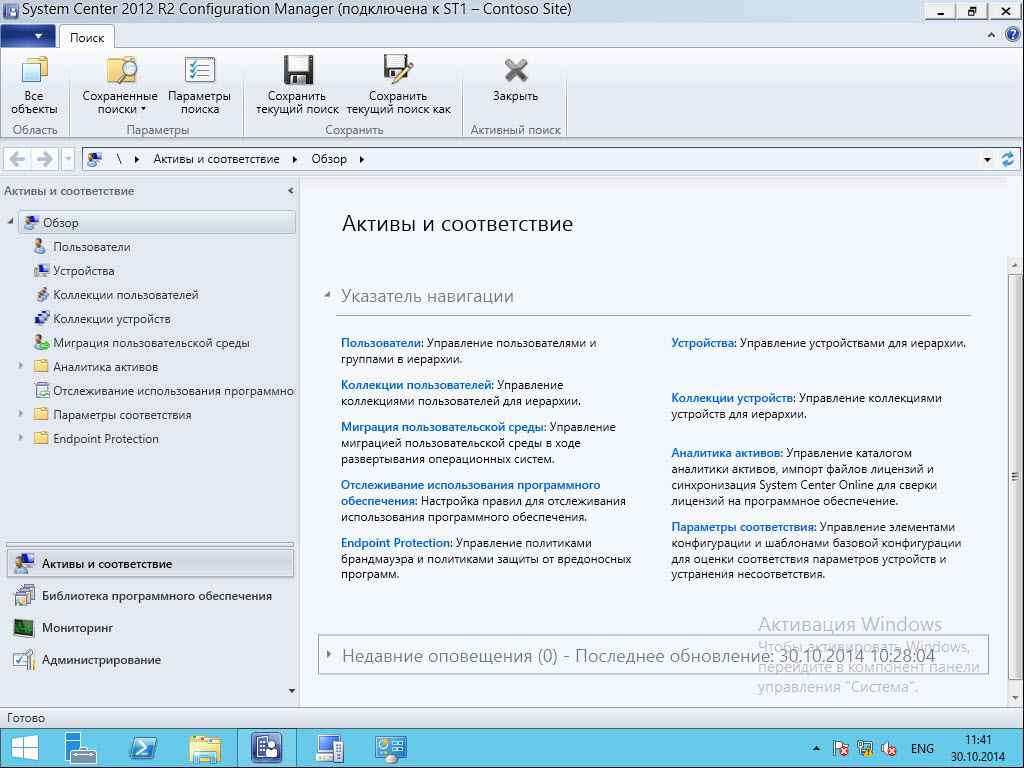Как установить SCCM (System Center Configuration Manager) 2012R2 в windows server 2012R2 -3 часть. Настройка методов обнаружения.
После установки System Center Configuration Manager нам нужно его настроить.
В SystemCenterConfigurationManager 2012R2 существует несколько способов обнаружения:
- Heartbeat обнаружение
- Обнаружение в лесах Active Directory
- Обнаружение групп Active Directory
- Обнаружение пользователей Active Directory
- Обнаружение сетевых ресурсов
- Обнаружение систем Active Directory
Для того что бы работать с этими методами откройте консоль SCCM2012R2 перейдите "Администрирование- Обзор- Методы обнаружения".
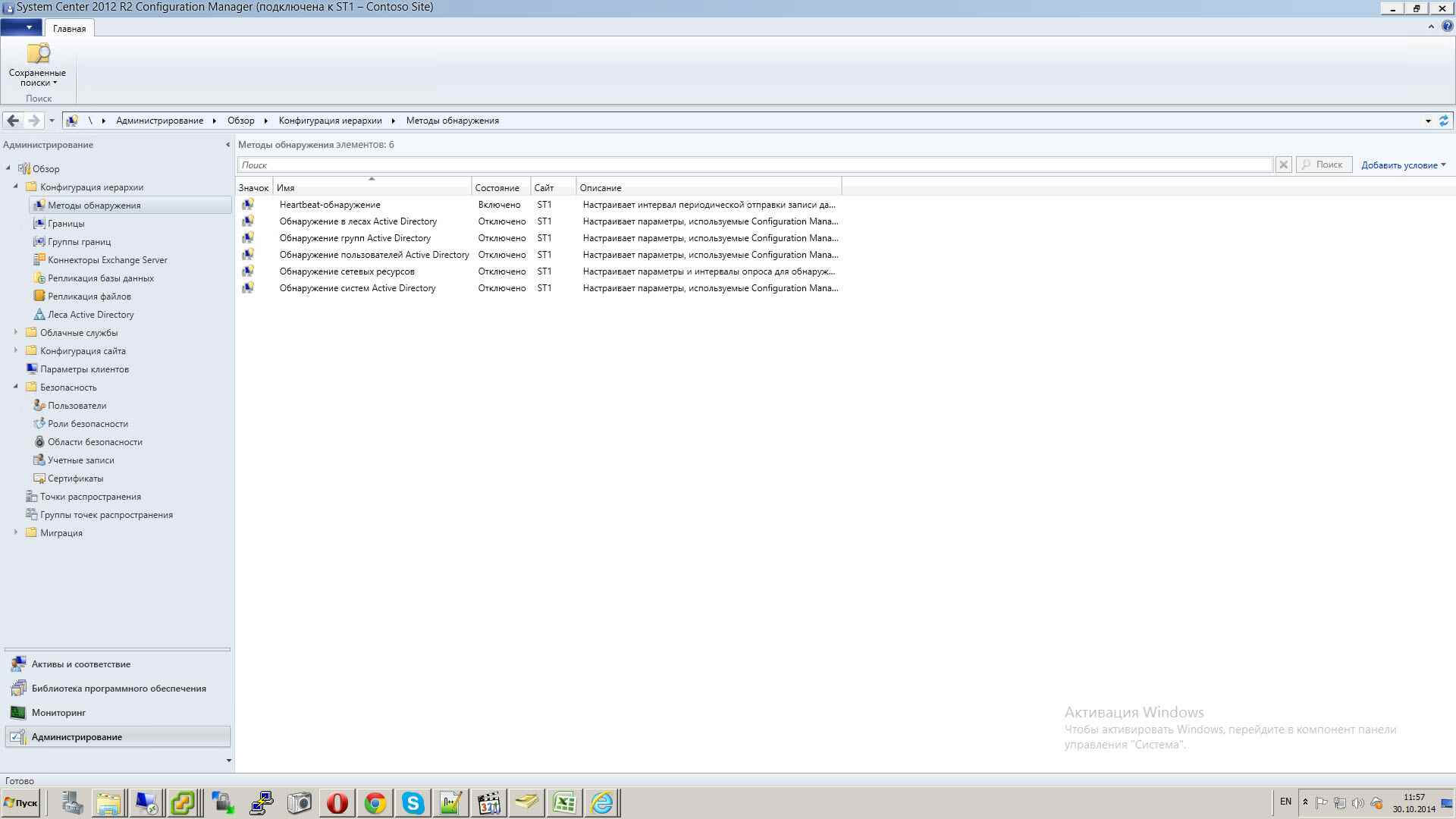
Heartbeat обнаружение.
Метод Heartbeat обнаружение является единственным автоматически включенным при установке Configuration Manager. Работает только на компьютерах, на которых установлен клиент Configuration Manager, это метод позволяет обновлять данные с компьютеров с установленным агентом в базу данных сайта SCCM 2012.
Обнаружение в лесах Active Directory.
Этот метод используется для получения информации о каталогах леса AD ,сайтов Active Directory, а также IP-подсетей. С помощью этого метода можно настроить автоматическое создание границы сайта AD и границ IP подсетей. Для включения этого способа кликаем двойным щелчком на этом методе или нажимайте на нем правой кнопкой мыши и выбираете «Свойства».
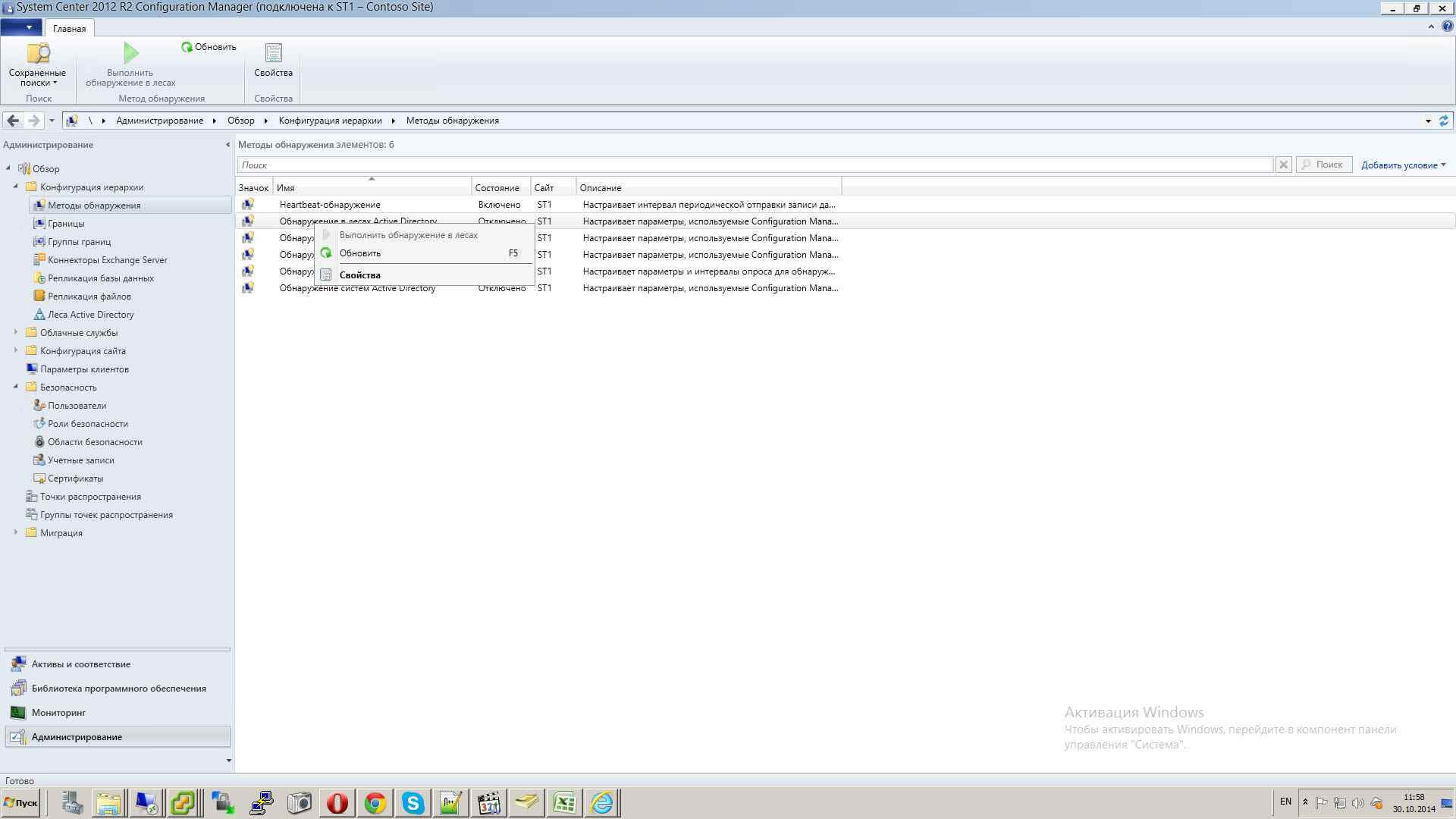
Для включения этого метода ставите галочку напротив Включить обнаружение в лесах AD. Если установить галочки в Автоматически создавать границы сайта AD при их обнаружении и Автоматически создавать границы диапазона IP-адресов IP-подсетей, то SCCM из AD возьмет информацию о ваших сайтах и автоматически в меню Границы создаст границы. В случае, когда вы не включаете данный метод границы придется создавать вручную (о том как это сделать написано ниже).
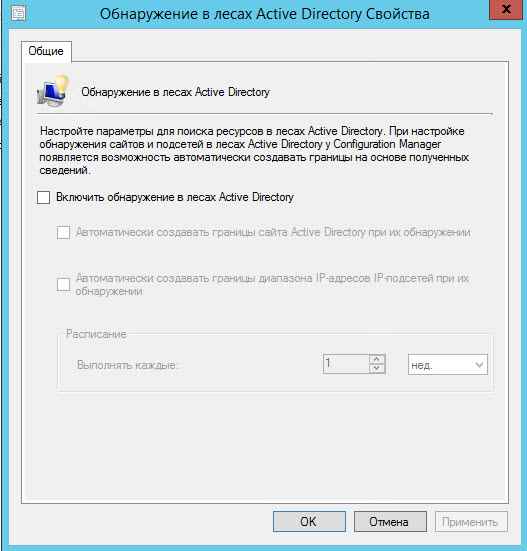
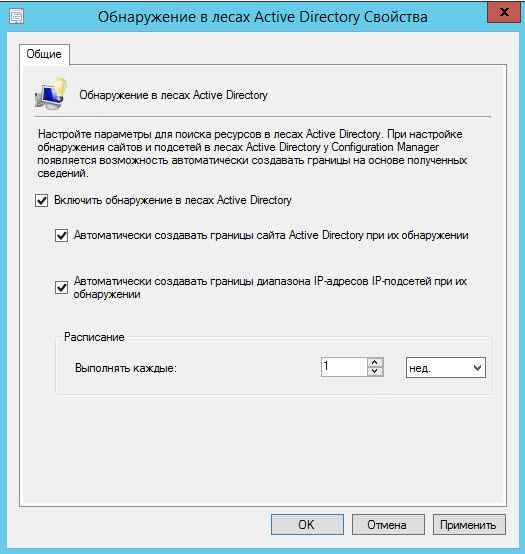
Для подтверждения жмем Да.
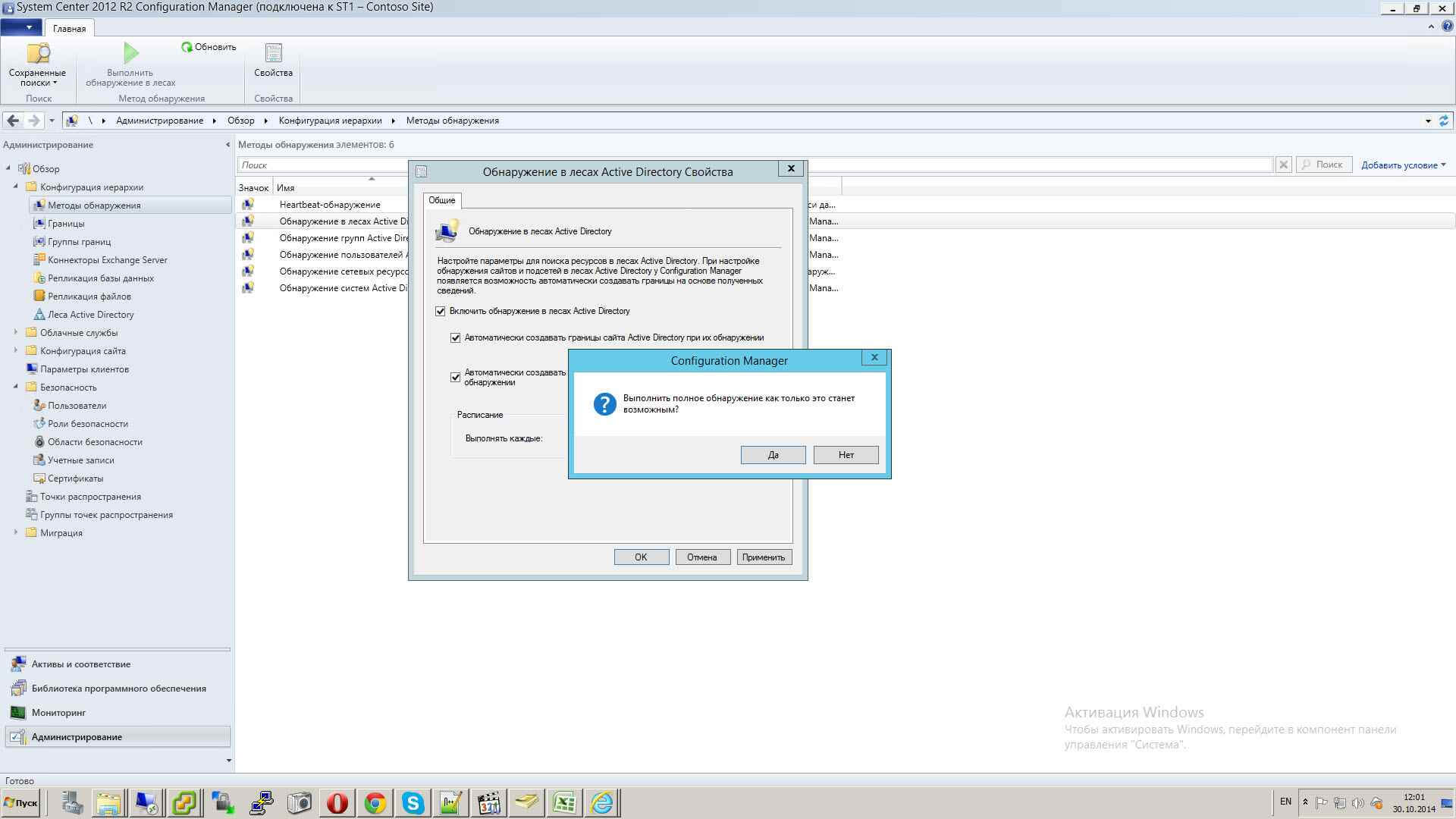
Обнаружение групп Active Directory
Этот метод извлекает данные группы безопасности из Active Directory. Включить данный метод можно дважды щелкнув на нем и установив галочку напротив Включить обнаружение групп Active Directory, далее необходимо указать область обнаружения (для этого нажимаем "Добавить" и выбираем "Расположение").
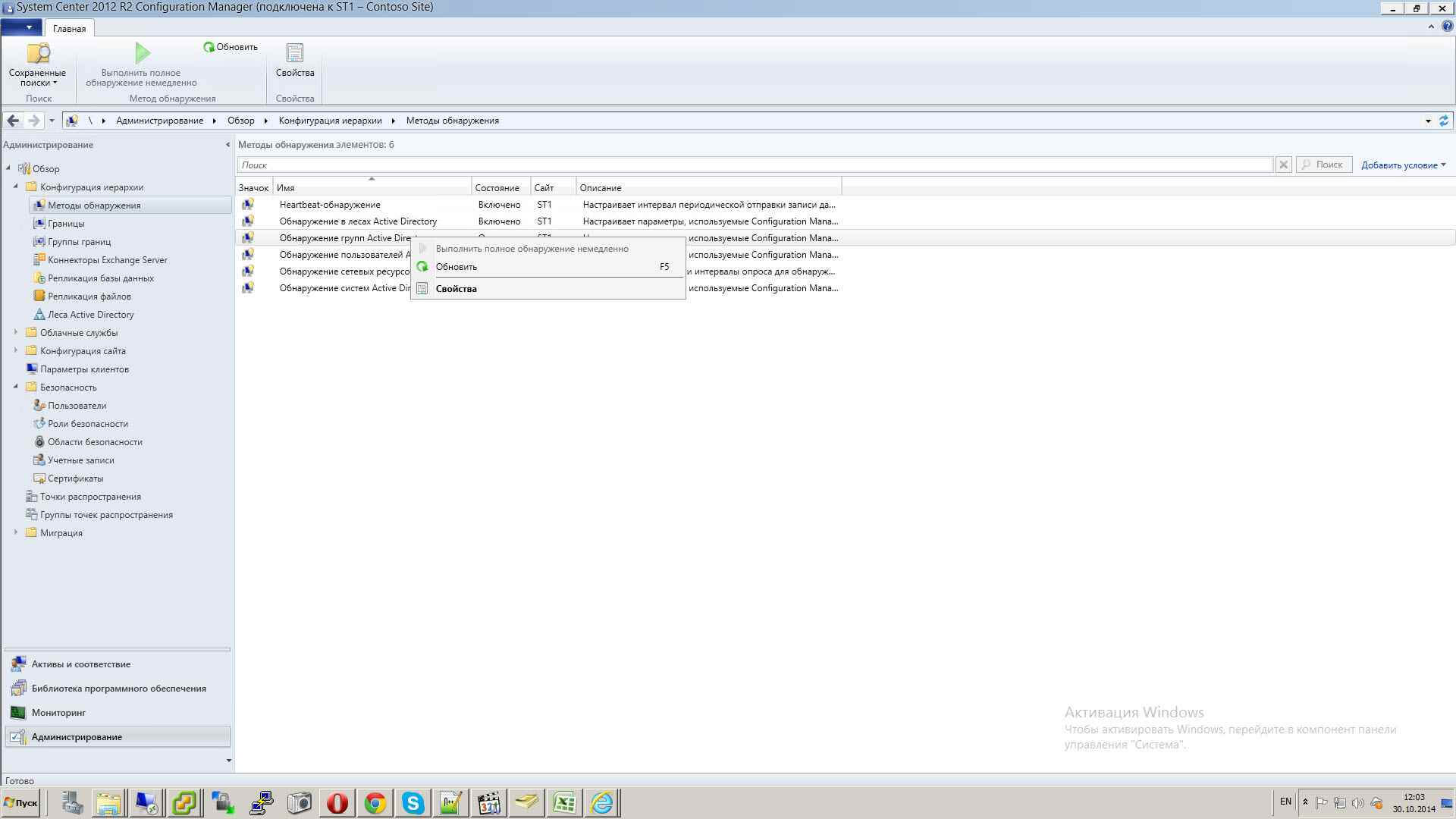
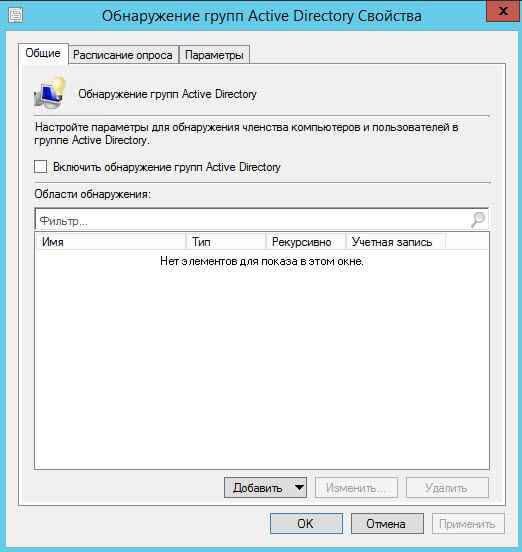
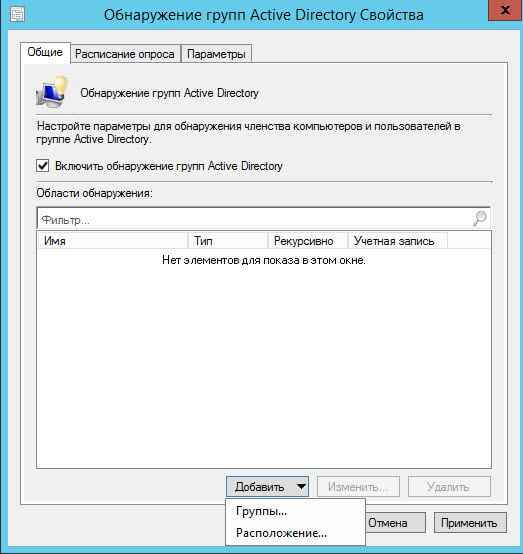
Прописываем имя и указываем область обнаружения, нажимаем "Обзор" и обозначаем в каком подразделении выполнять поиск (можно указать несколько подразделений или домен).
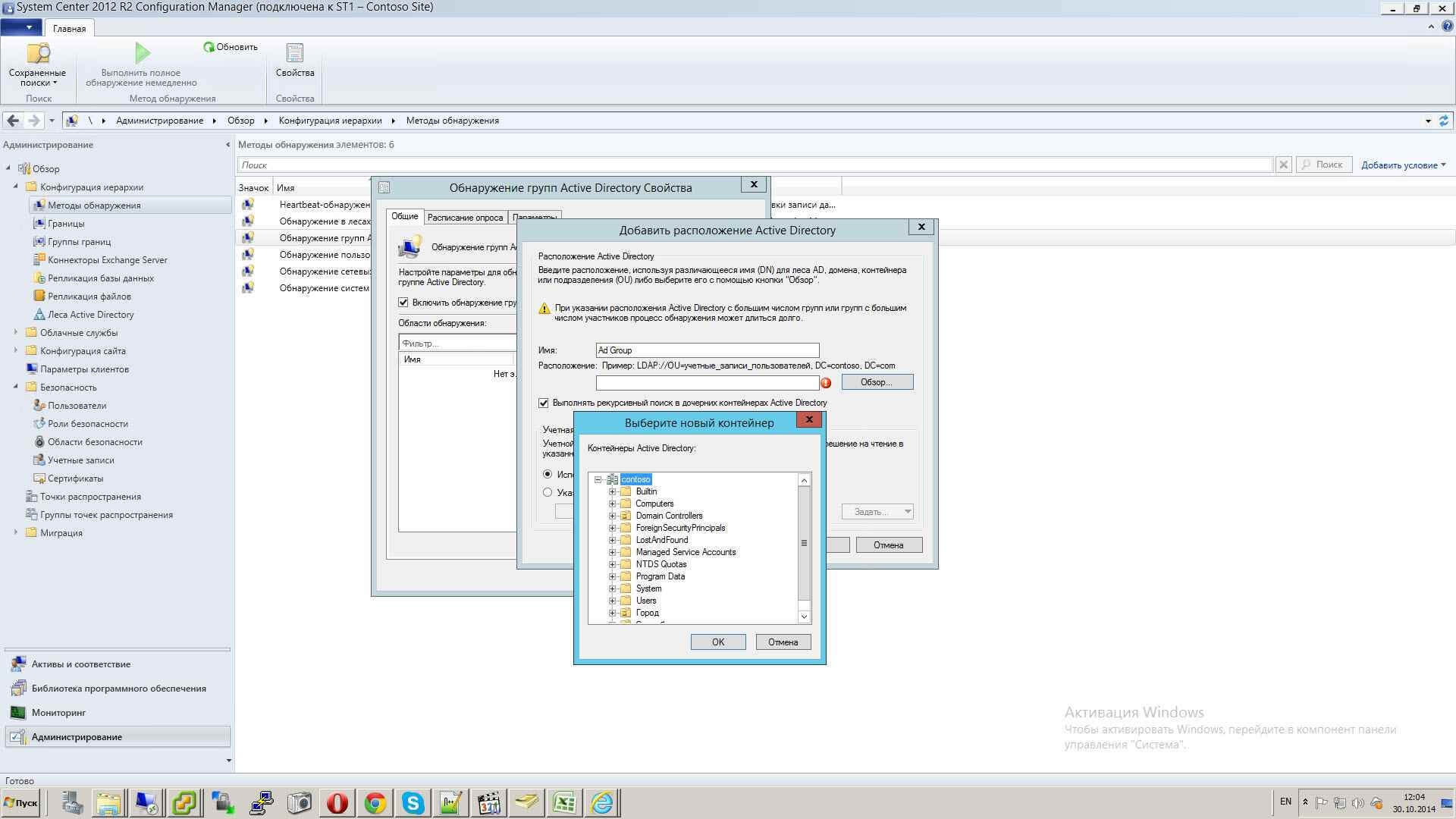
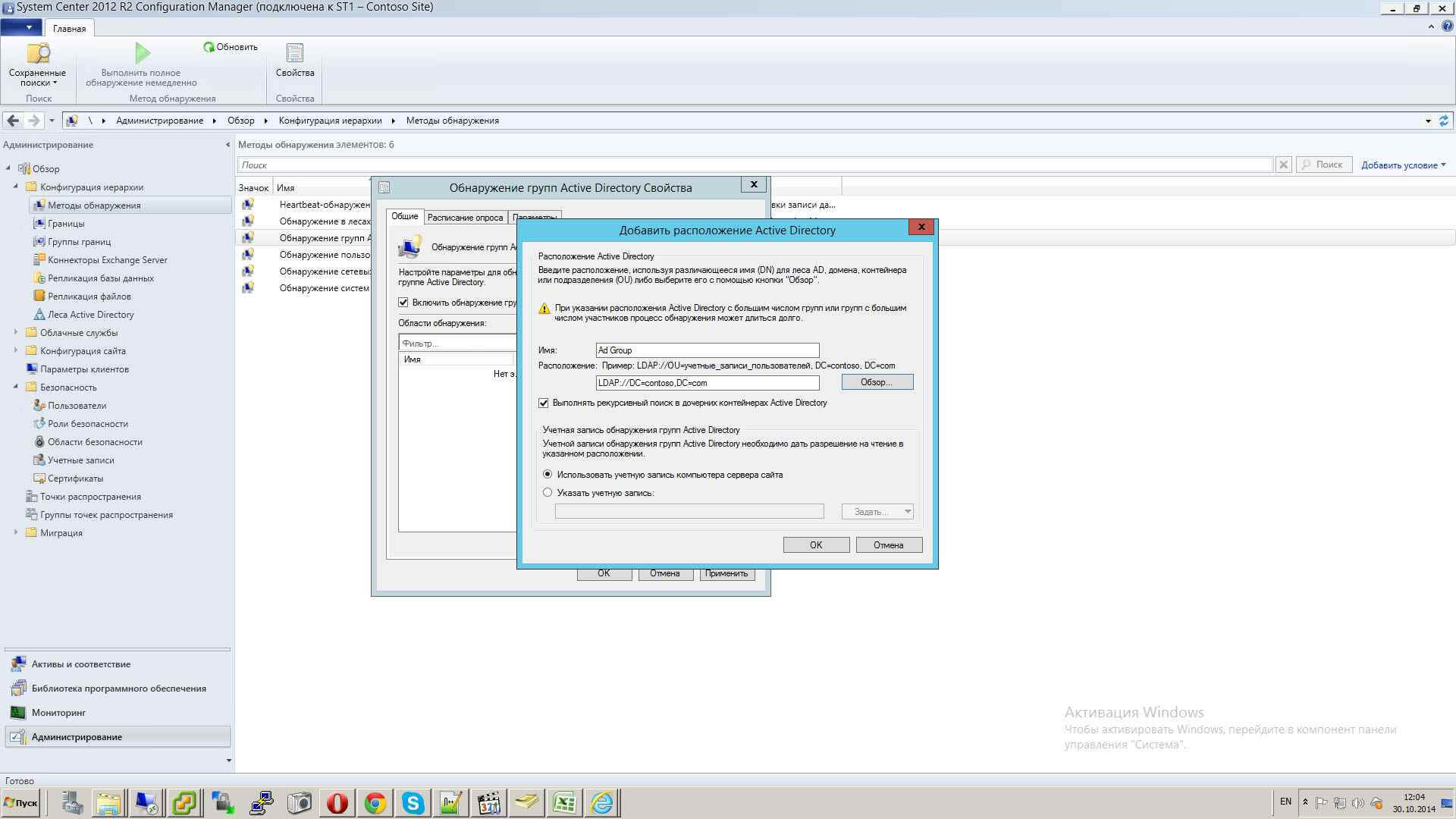
Во вкладке Расписание опроса, можно изменить интервал обнаружения и изменить (можно выключить) интервал обнаружения изменений.
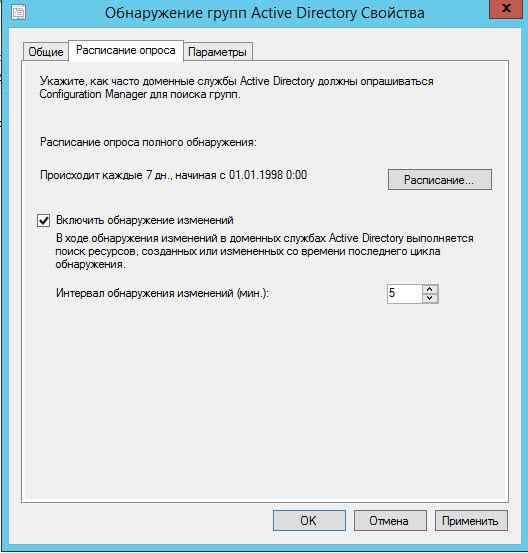
Нажимаем Расписание. Ставим 1 раз в день.
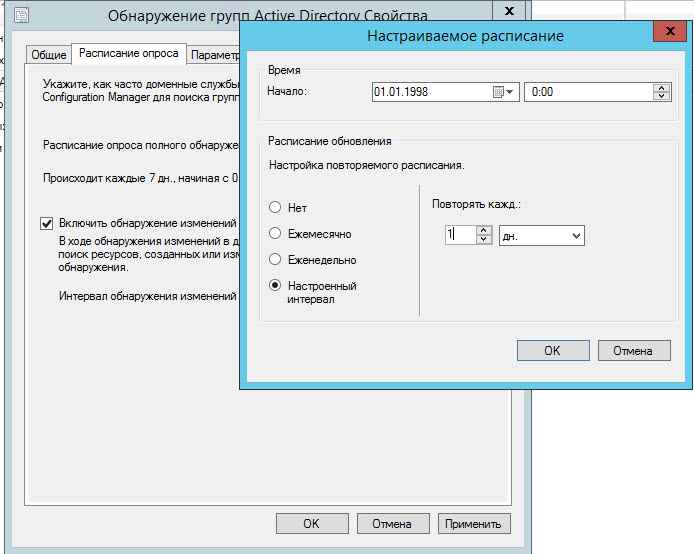
Во вкладке Параметр указываем дополнительные настройки, например, что бы не извлекать лишнюю информацию можно поставить галочку Обнаруживать только те компьютеры, которые подключались к домену в течении указанного периода времени - 90 дней и ставим галку на Обнаруживать только те компьютеры для которых в течение указанного времени не изменялся пароль.
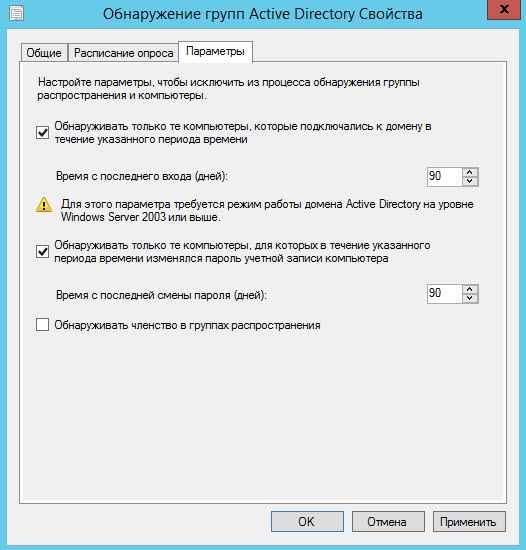
Обнаружение систем Active Directory
Этот метод дает возможность получать сведения о компьютере, такие как имя компьютера, IP адрес, сайт Active Directory, а также организационную единицу (OU), так же можно получить определенные атрибуты объектов Active Directory.
Для того, что бы включить эту систему нажимаем на ней двойным кликом, в открывшемся окне свойств ставите галочку Включить обнаружение систем Active Directory, после этого укажите контейнер в котором будет происходить обнаружение систем, для этого нажмите на желтую звездочку в окне Контейнер Active Directory нажмите Обзор и выберите необходимое подразделение.
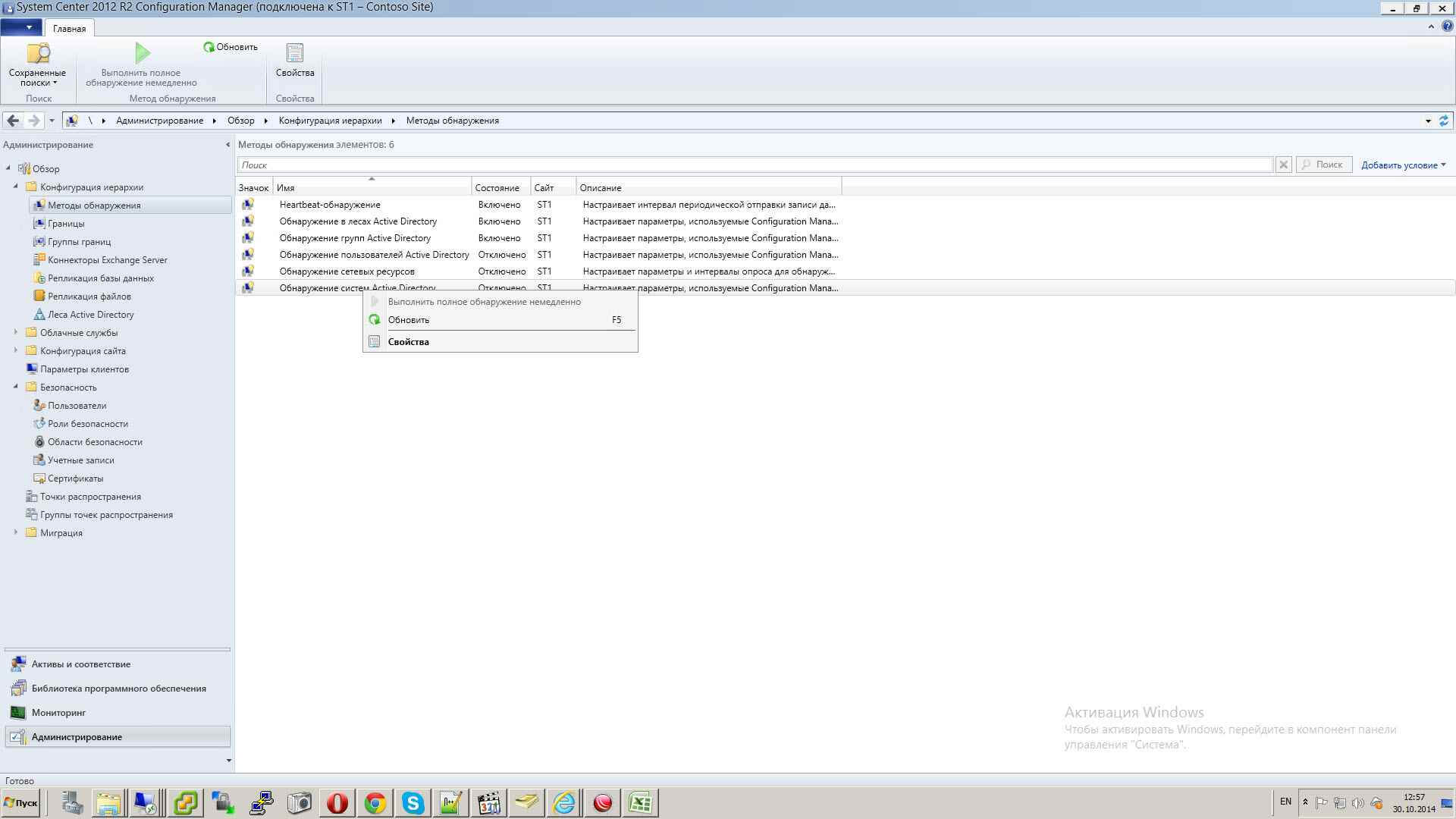
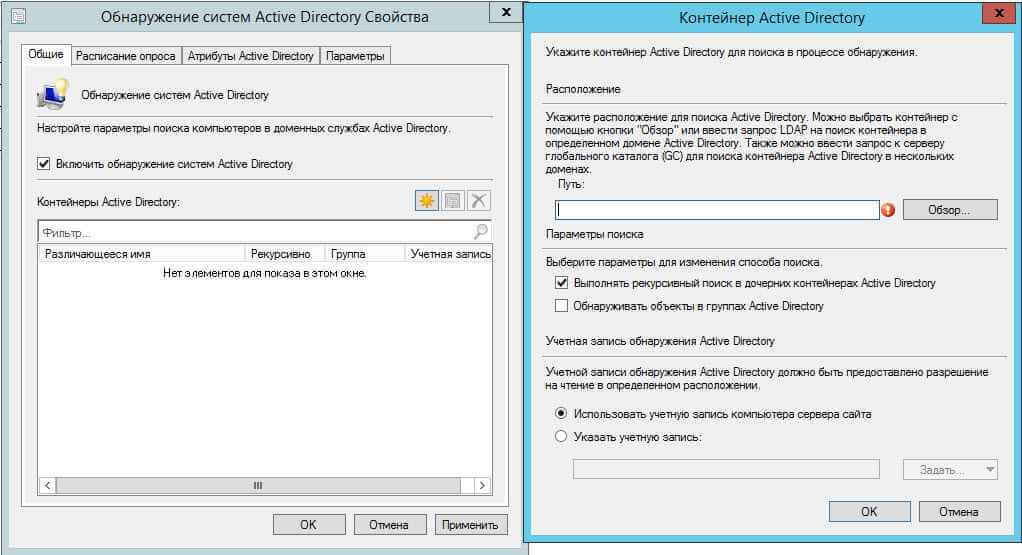

При желании можно задать учетку от имени которой это будет делаться, у меня будет делаться от текущей.
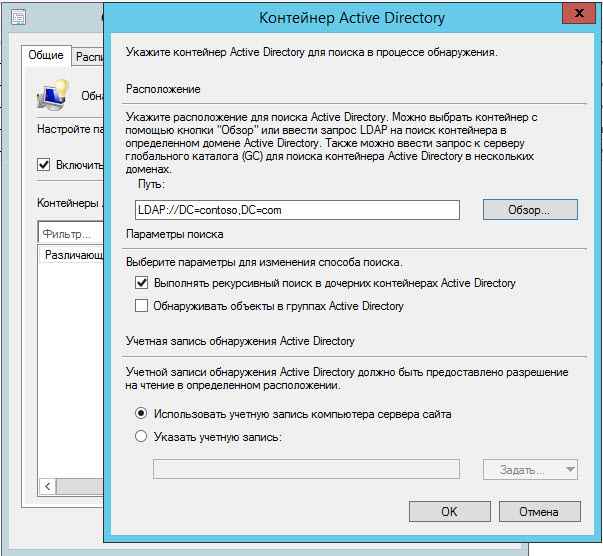
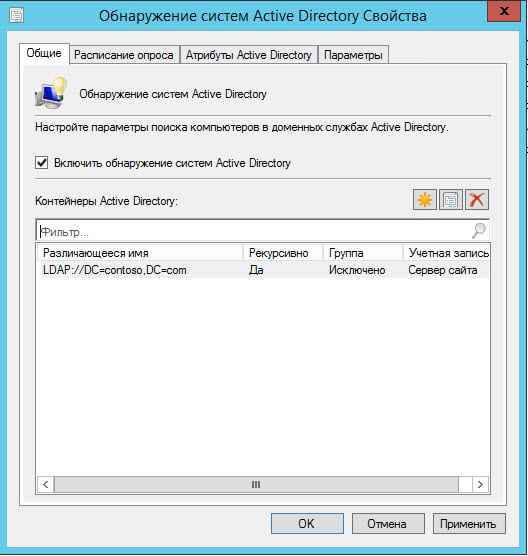
Во вкладке Расписание опроса, можете указать как часто будет выполняться проверка. Щелкаем Расписание и выбираем 1 раз в день.
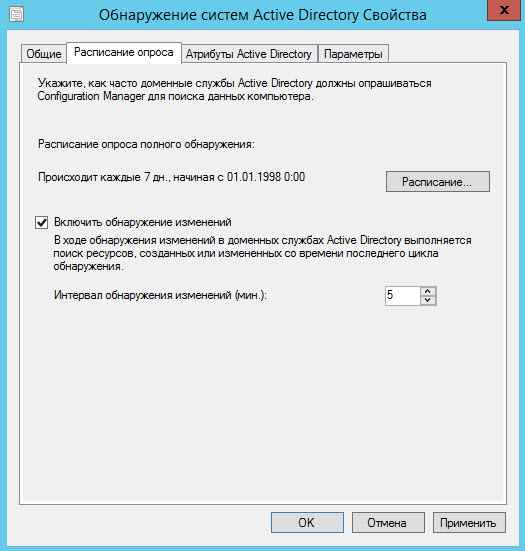
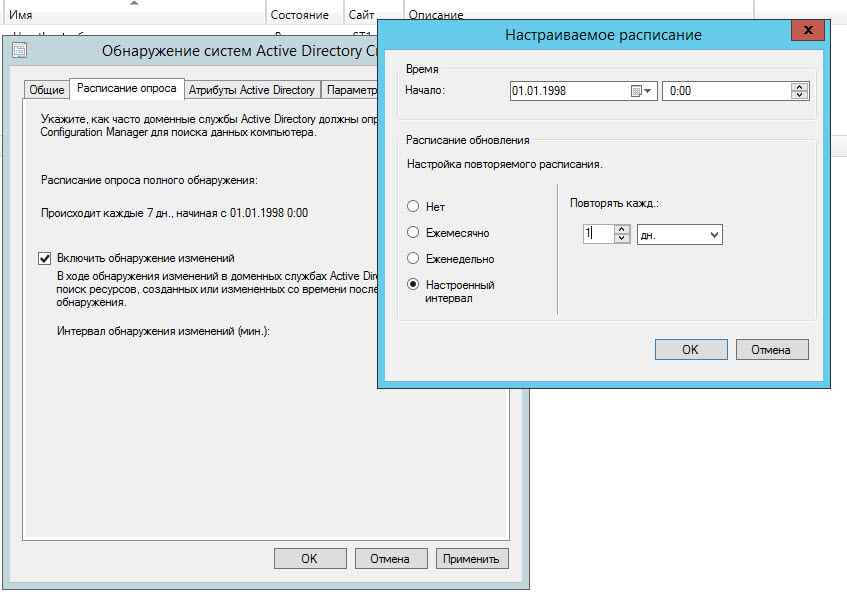
Жмем применить и говорим Да.
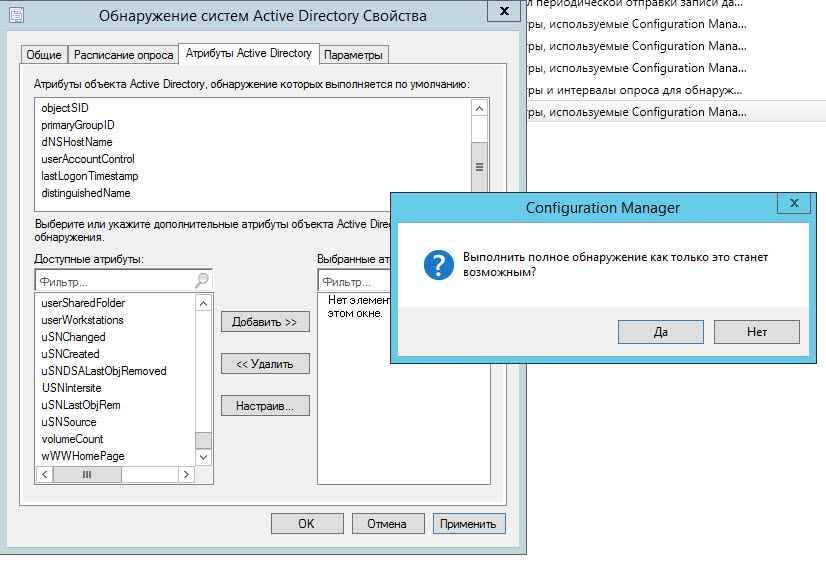
Обнаружение пользователей Active Directory
С помощью этого метода можно получить информацию о учетных записей пользователей, такие как имя пользователя и членство в группе, помимо этого можно просматривать необходимые атрибуты объектов Active Directory.
Включить этот метод можно щелкнув двойным кликом на этом методе и установить галочку "Включить обнаружение пользователей Active Directory" и определив контейнер, для этого нажмите на звездочку и нажав на кнопку "Обзор" укажите необходимое подразделение AD (можно указать несколько подразделений, а можно и весь домен)
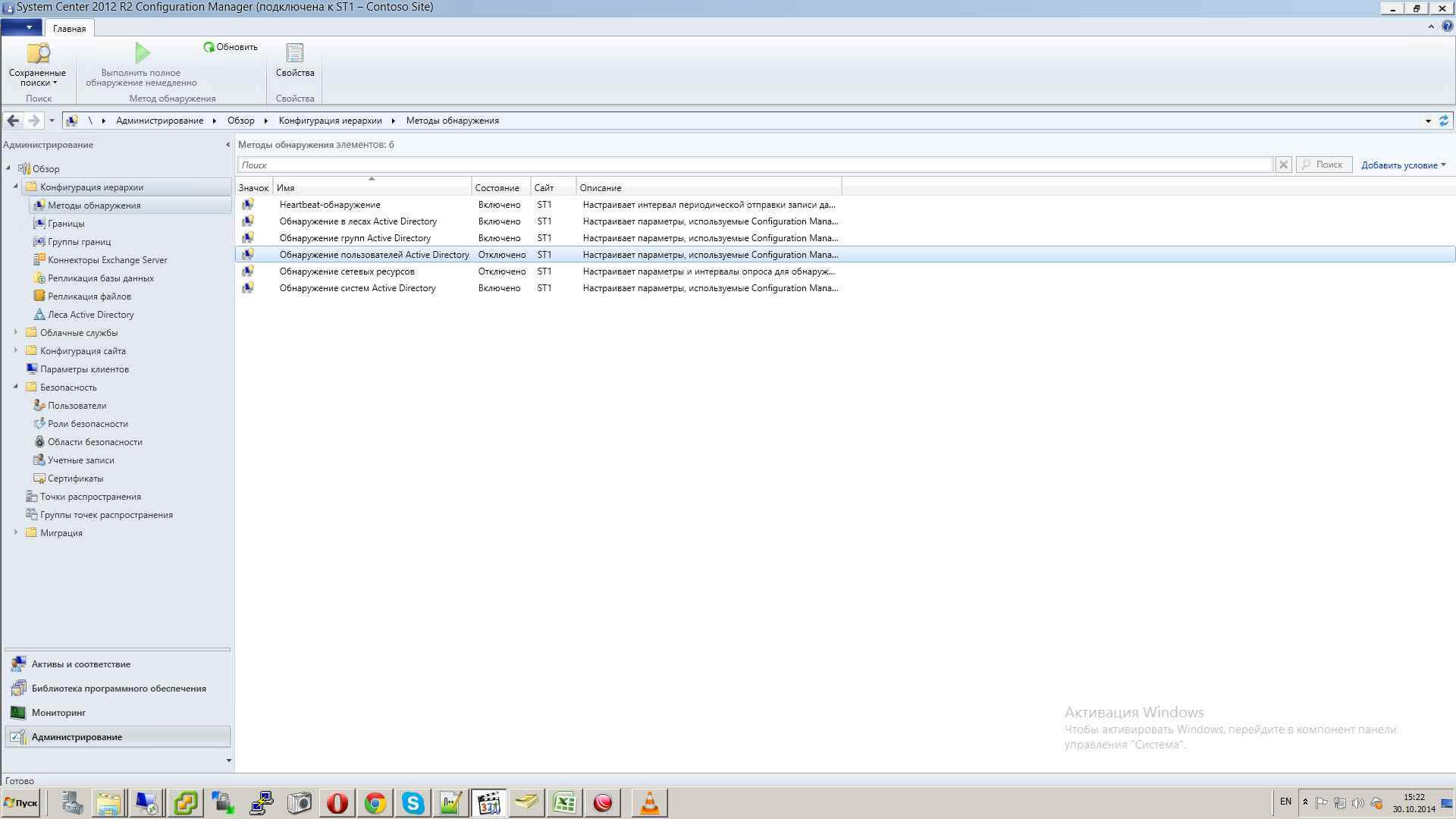
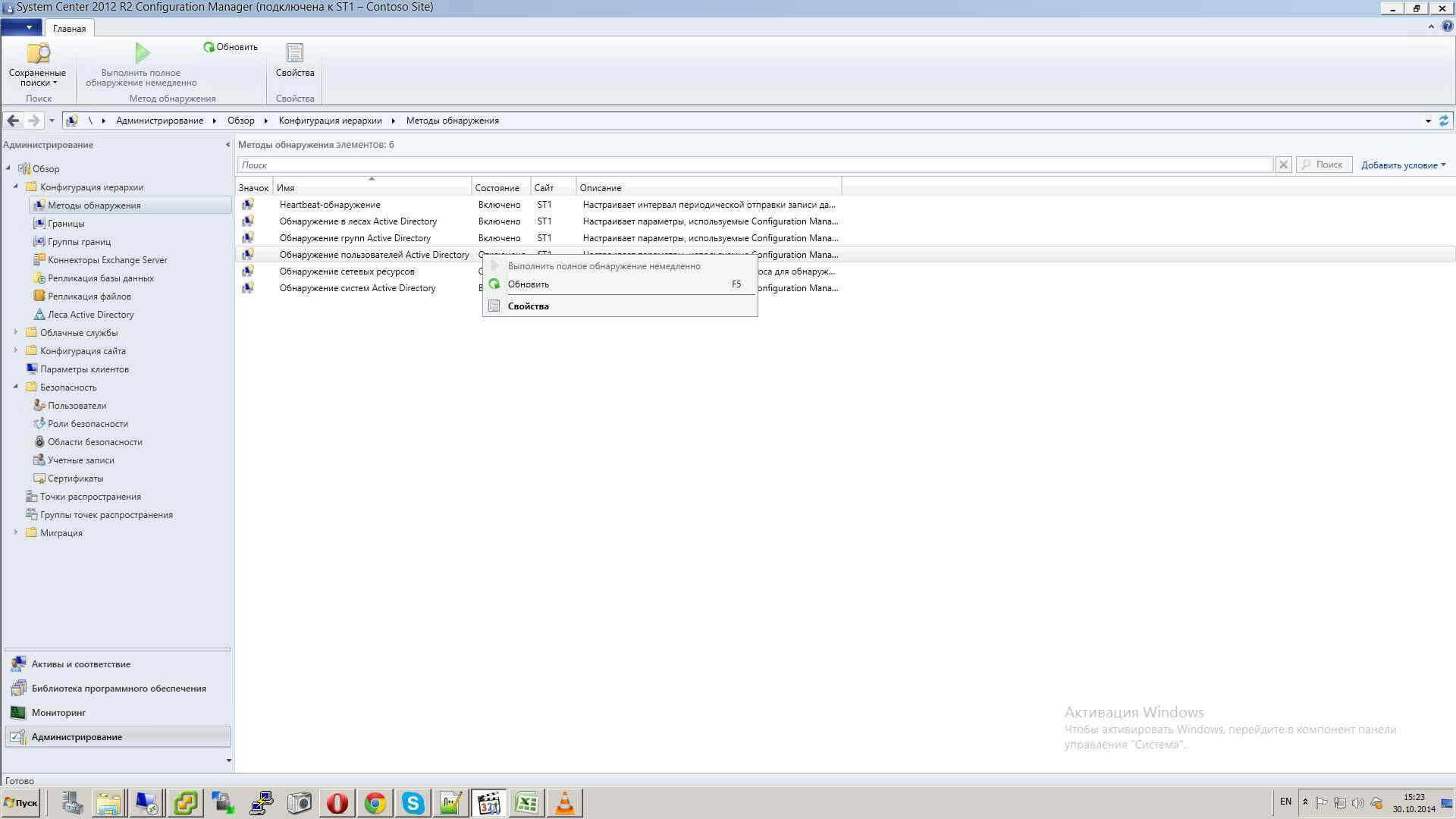
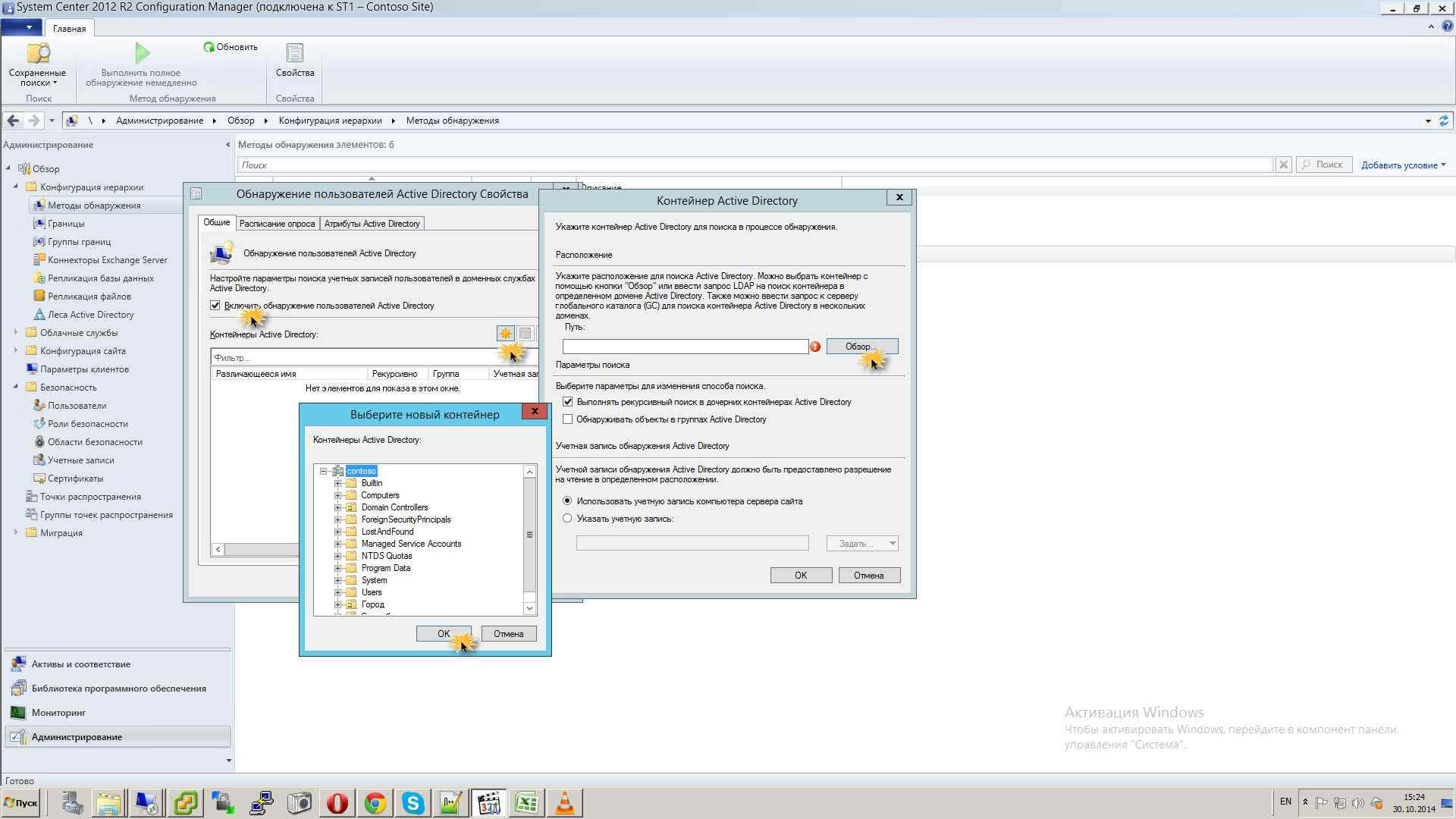
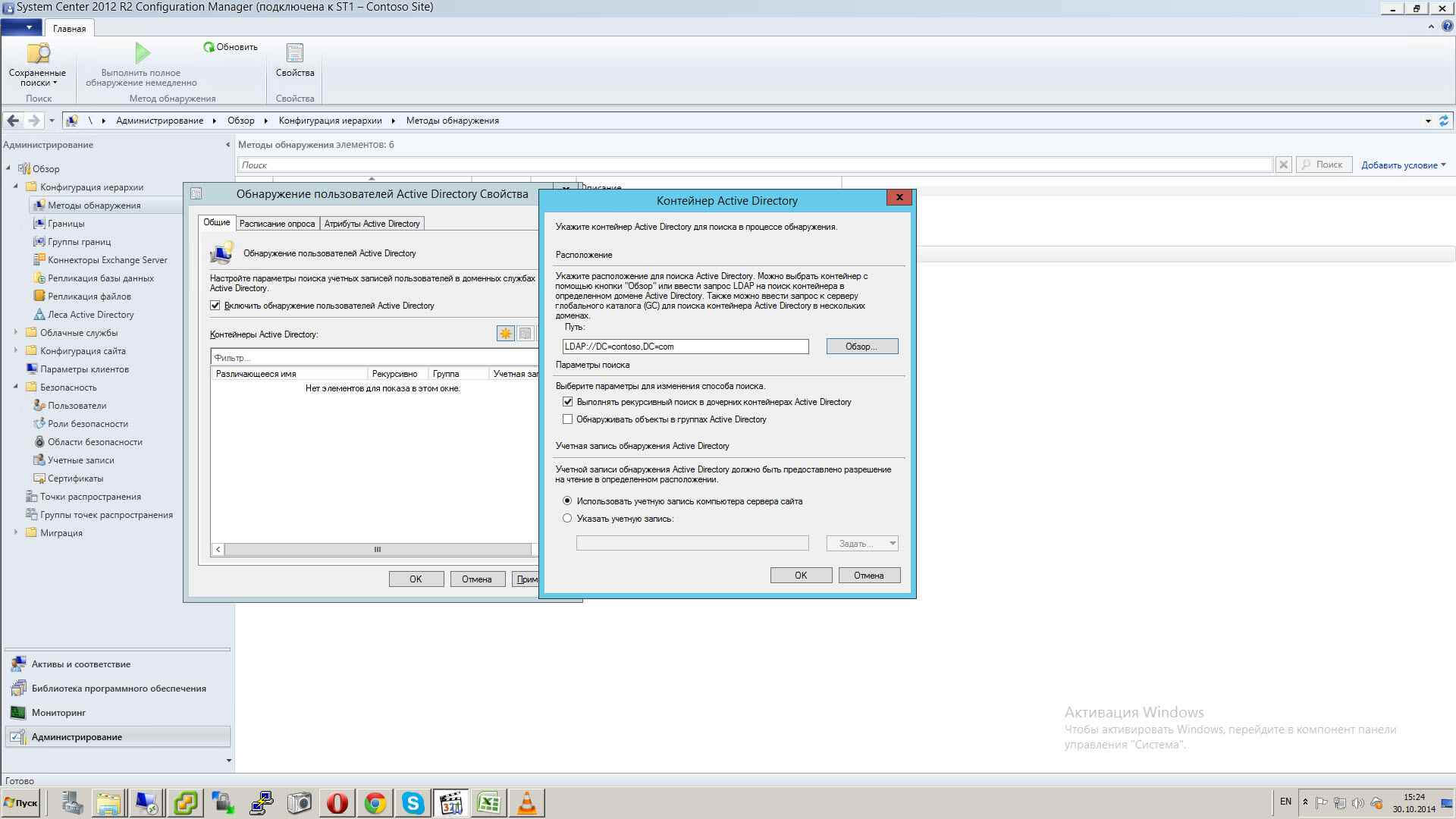
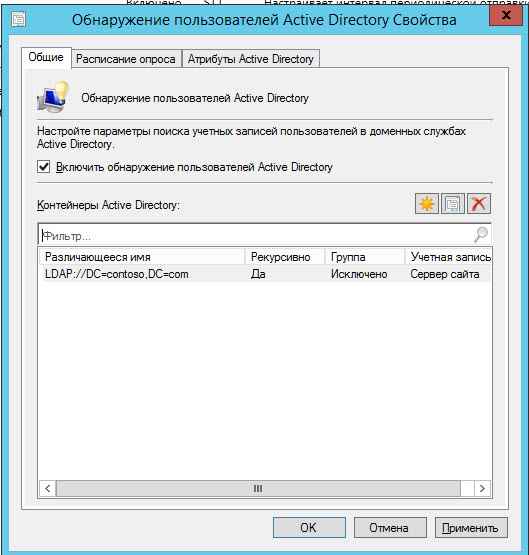
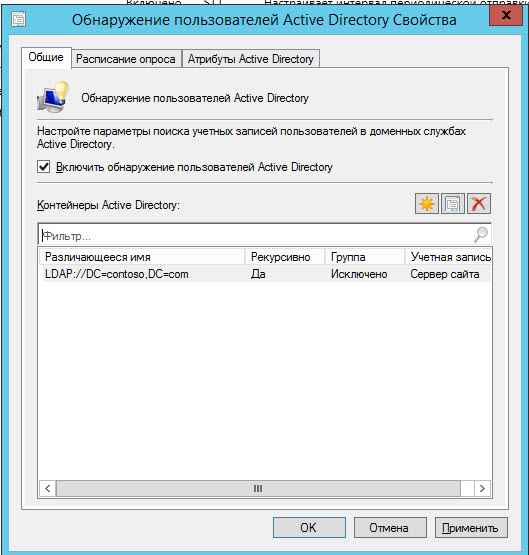
Во вкладке Расписание опроса можете указать расписание полного обнаружения и интервал обнаружения изменений. Щелкаем Расписание и выбираем раз в день.
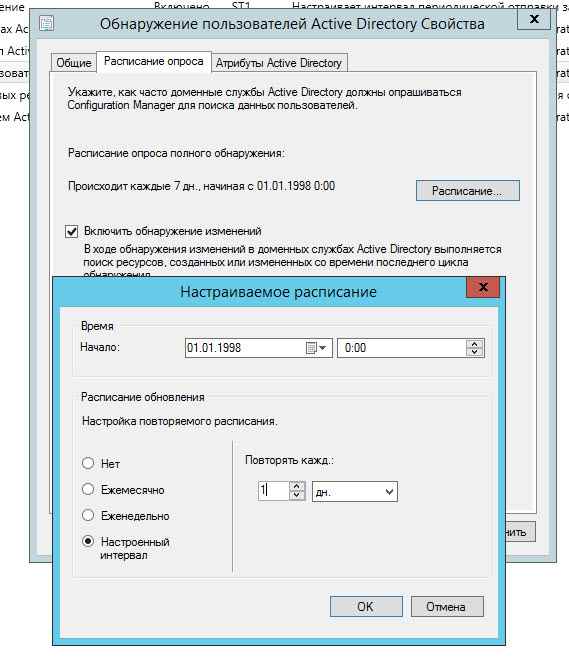
Во вкладке Атрибуты Active Directory можете указать дополнительные атрибуты для обнаружения.
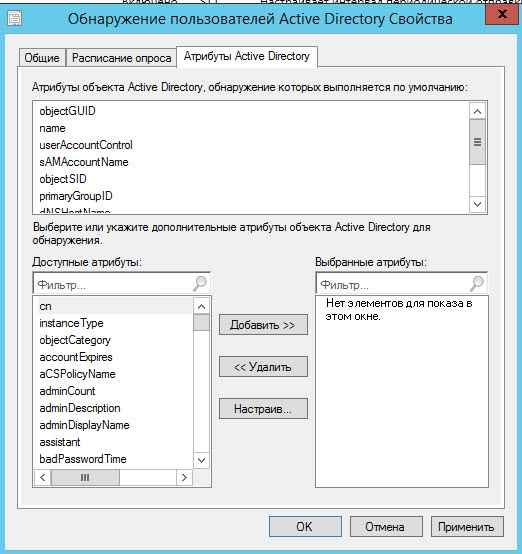
Применяем, соглашаемся с изменениями.
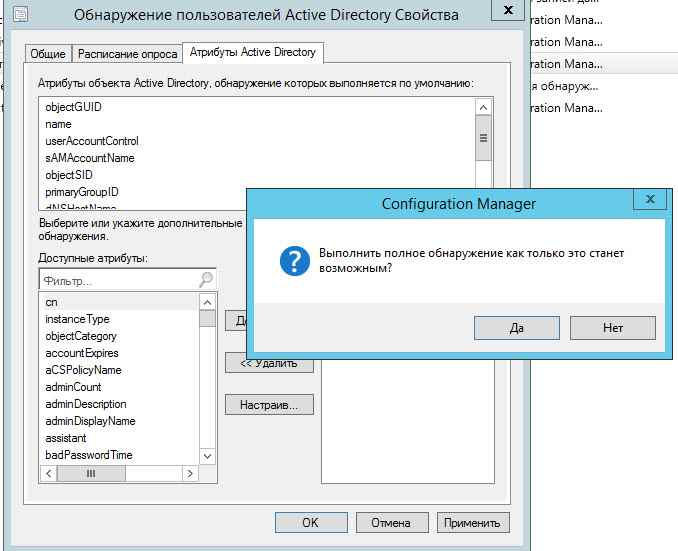
Обнаружение сетевых ресурсов
Этот метод в отличие от предыдущих получает информацию не от Active Directory, а по- протоколу SNMP, информацию, которую он обнаруживает в маршрутизаторе Resolution Protocol (ARP) кэш для указанной подсети и DHCP.
Как и предыдущие методы его можно включить кликнув на нем двойным щелчком или нажав правой кнопкой мыши и выбрав "Свойства" поставить галочку Включить обнаружение сетевых ресурсов.
В Тип обнаружения выбираете какую информацию вы хотите получить. После этого выбираете скорость вашей сети, для уменьшения нагрузки сети, можно выбрать Медленная сеть.
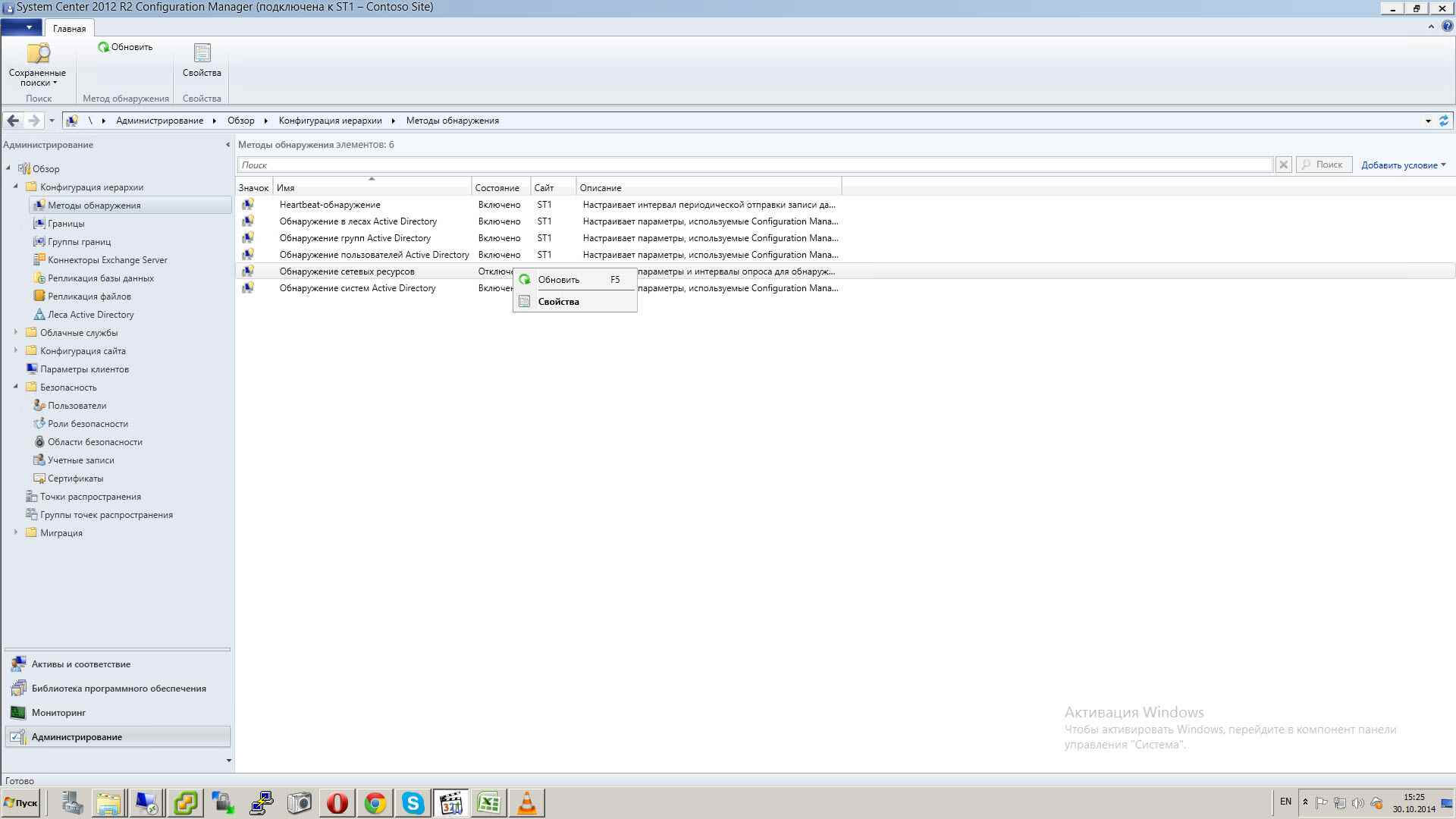
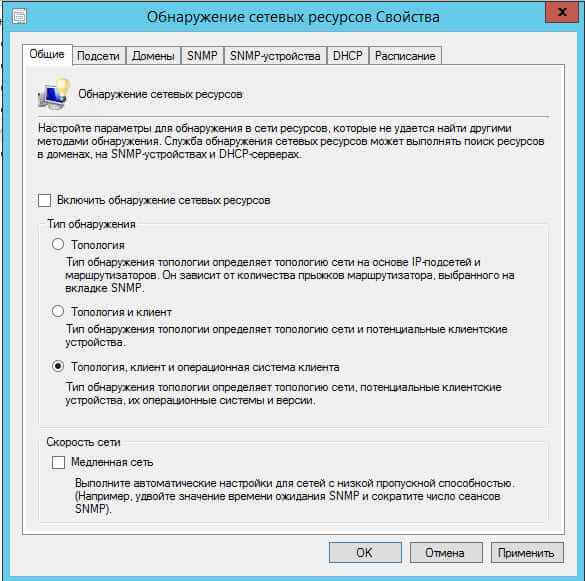
Во вкладке Подсети укажите подсети в которых вы хотите обнаружить объекты.
Домены, в этой вкладке указываете домены в которых вы хотите обнаружить ресурсы.
Соответственно во всех остальных вкладках указываете те данные по которым вы хотели бы получить информацию в SCCM (SMTP, DHCP).
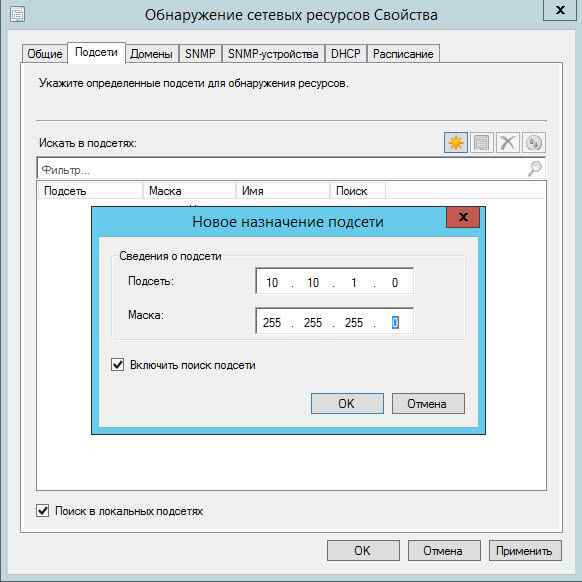
Во вкладке Расписание можно указать интервал обновление информации, желательно выбрать не рабочее время, что бы снизить нагрузку на сеть
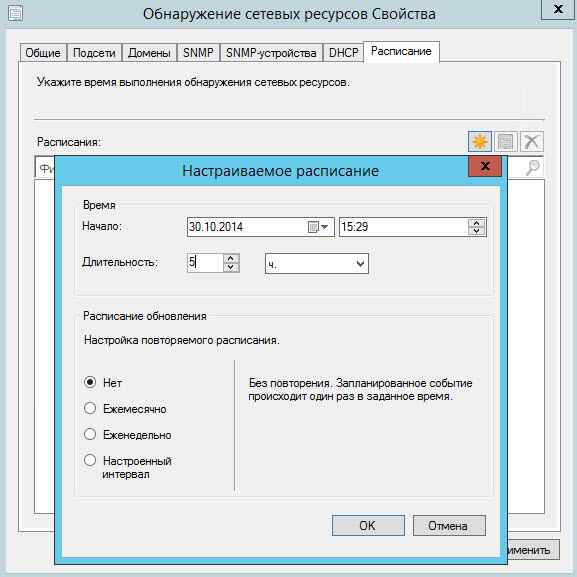
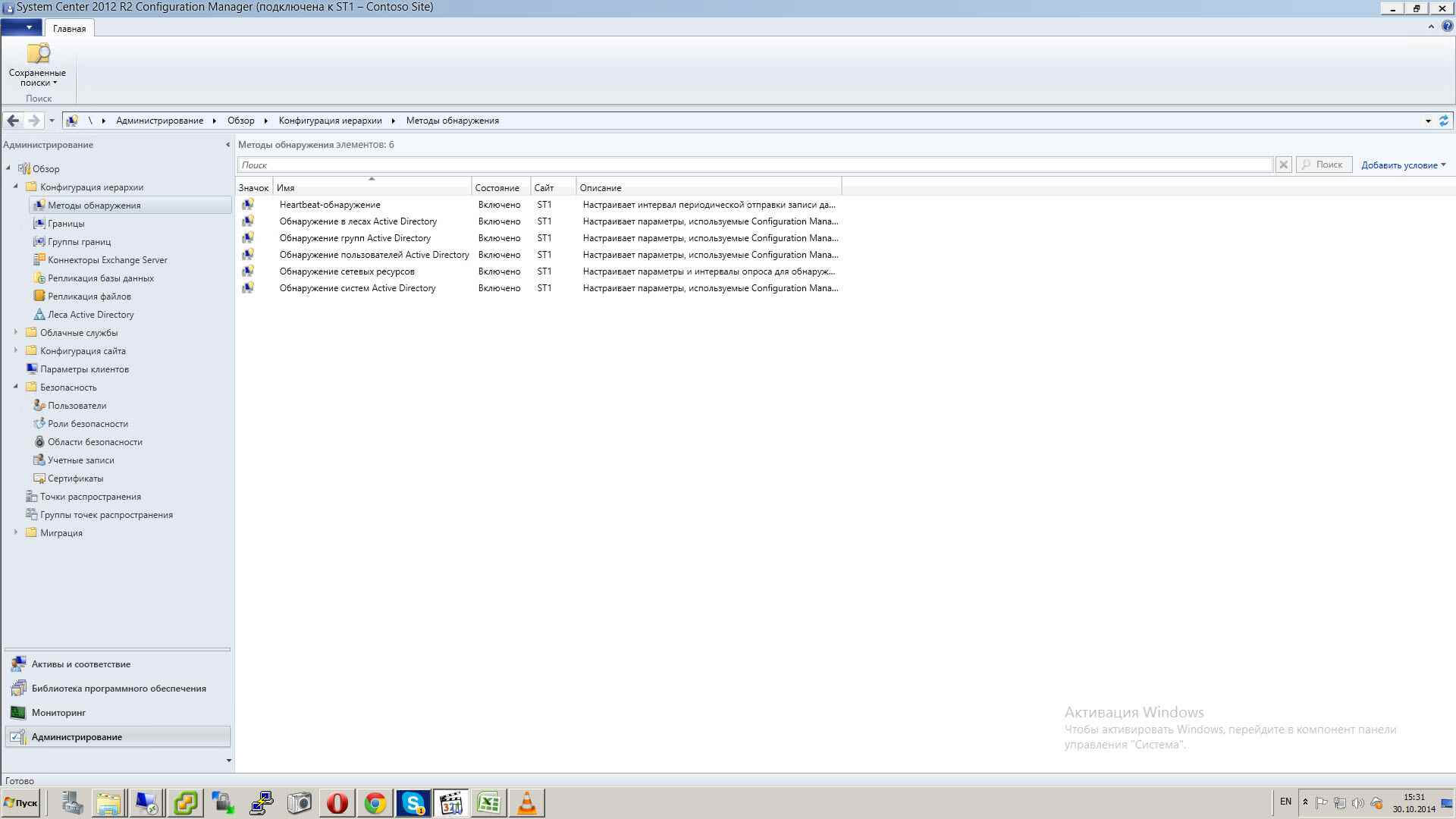
В следующей части мы разберем, что такое границы и группы границ.